Det er vanlig å dele innhold fra andre brukere på sosiale medier, men det er litt vanskeligere å gjøre det på Instagram.
Det er ikke et alternativ å legge om direkte fra appen, og du må huske på et par ting før du forplikter deg til å dele innhold fra en annen bruker.
Vær imidlertid ikke bekymret, for vår guide som er lett å følge vil vise deg hvordan du skal publisere på Instagram som en proff – hvis noe slikt eksisterte …
1. Forsikre deg om at du har tillatelse før du poster
Dette er avgjørende. Instagrams retningslinjer for fellesskapet gjør det klart at omlegging av innhold kan bryte loven om opphavsrett, så du må forsikre deg om at du får tillatelse fra brukeren som har innhold du vil dele.
Selv om du ganske enkelt kan legge om et bilde du liker uten å søke godkjenning, er det sannsynligvis ikke verdt det som Instagram notater: “Det er generelt lurt å få tillatelse før du legger ut innhold, og å få den tillatelsen skriftlig.”
Vårt beste råd er da å kontakte brukeren som legger inn innlegg du vil dele og vente til de gir deg tillatelse. Sørg også for at du gir en bildekreditt i stedet for å bare merke brukeren, da dette lett kan overses.
2. Last ned en Instagram-omposteringsapp

(Bildekreditt: Shutterstock / @ metamorworks)
Instagram lar deg ikke legge om fra appen selv, så du trenger å laste ned en av de mange gratis reposting-appene. Populære reposteringsapper inkluderer Repost + for iOS-enheter og Regram Posts på Android, men bruk gjerne det du foretrekker.
Når du har lastet ned appen (og fått tillatelse fra den aktuelle brukeren), kan du åpne Instagram og ta turen til innlegget du vil legge om. På iOS trykker du på ‘…’ -ikonet, klikker du på ‘Del’ -alternativet, og klikker deretter på ‘Kopier kobling’. Hvis du er en Android-bruker, trykk på ‘Kopier del URL’.
3. Repost på Instagram
Nå som du har fått lenken, åpner du opp omplasterings-appen du velger, og innholdet du vil dele skal vises automatisk (de fleste apper vil lese utklippstavlen automatisk). Hvis ikke, bare lim inn lenken der det er aktuelt.
Du bør se et par alternativer for hvor du kan plassere attribusjonsmerket, samt om du vil kopiere den originale bildeteksten til innlegget. Dette er ikke nødvendig, men hvis bildeteksten er en del av sjarmens innlegg, bør du sannsynligvis inkludere den.
Omposterings-appen skal så ta deg tilbake til Instagram, men det er et par ting igjen å gjøre. Du kan legge om innholdet til strømmen din eller som en historie (som kan gjøres mye raskere ved å følge trinnene nedenfor), og gjøre justeringer av bildet ved å velge et annet filter. For å ta feil på siden av forsiktighet når det gjelder copyright, anbefaler vi at du lar bildet være uberørt.
4. Hvordan dele en brukers innlegg fra strømmen din til Instagram Story
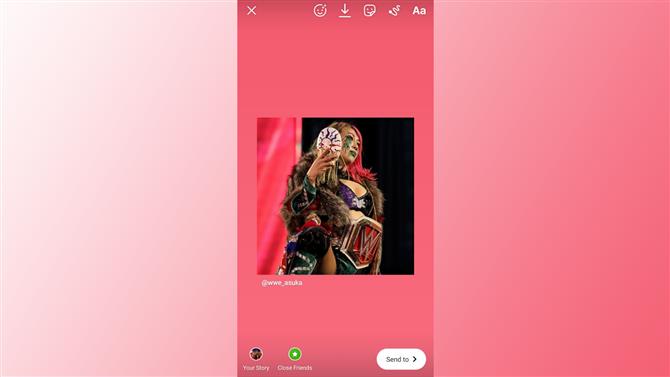
(Bildekreditt: Instagram)
Å dele noens innlegg til Instagram-historien din er heldigvis mye enklere enn å legge om. Bare trykk på pilikonet som ligger ved siden av kommentarboblen, trykk på «Legg til innlegg i historien din», pynt den slik du vil (du kan legge til musikk i Instagram-historien din), og trykk deretter på «Send til> Del @ din historie> Ferdig».
Husk at du bare kan dele et innlegg fra strømmen din hvis brukerkontoen er offentlig, og at de har tillatt innleggene sine å bli videresendt. Hvis du vil aktivere videredeling, gå til profilen din og trykk på hamburgermenyen. Trykk på ‘Innstillinger> Personvern> Historie’, og trykk deretter på ‘Tillat videredeling til historier’.
- Slå av lysene: hvordan få Instagram mørk modus
